プロフィール設定
目次
2.操作手順
4.参考情報
5.ご質問がある場合
① プロフィール設定を開く
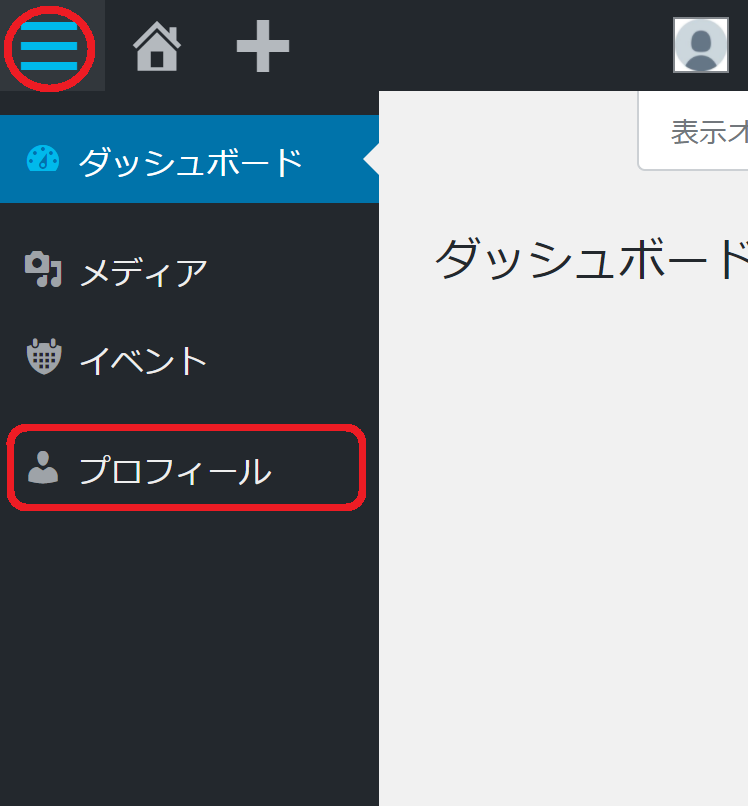
ログイン後、画面左上の三本線をタップしてメニューを開き、「プロフィール」をタップする。
② プロフィールを編集する
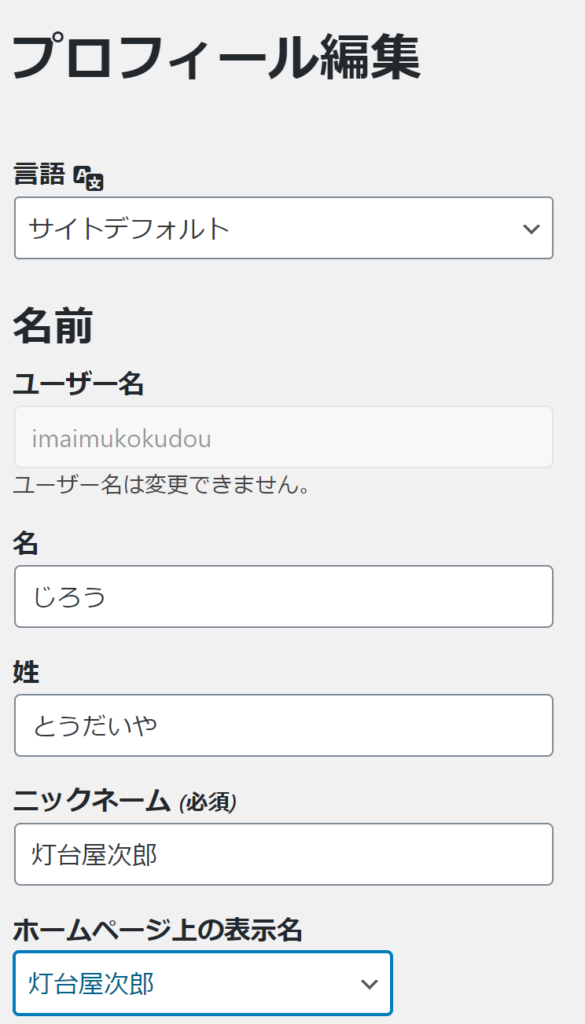
- 「ホームページ上の表示名」で灯台屋HP上に表示されます。
- 変更する場合は「ニックネーム(必須)」にご希望の表示名を入力して頂き、「ホームページ上の表示名」でニックネームに設定した名前を選択してください。
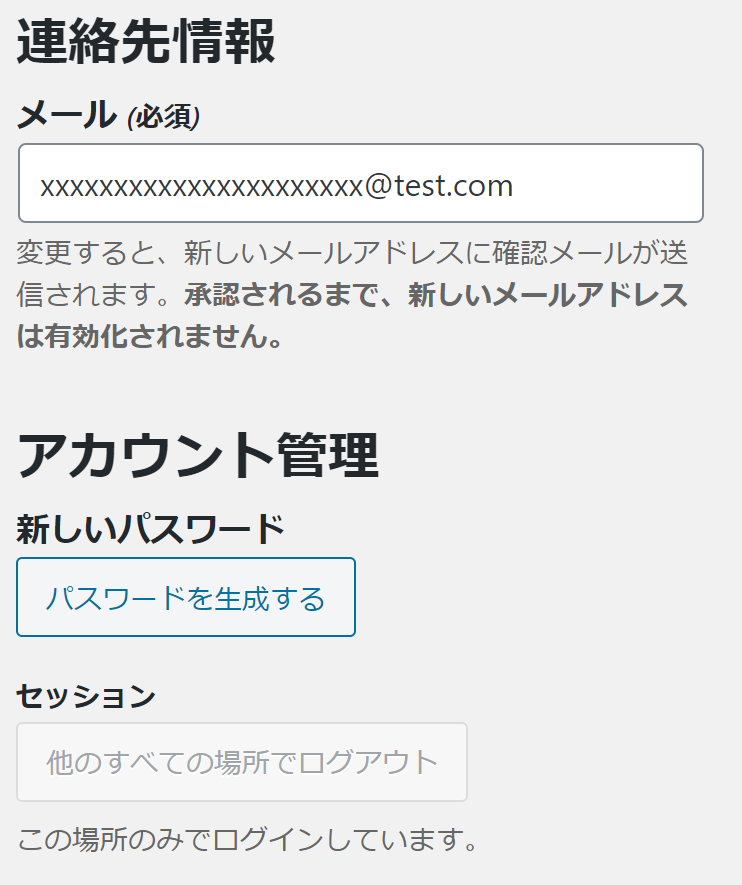
- メールアドレスを変更する場合は、「メール(必須)」を変更してください。
- メールアドレスの変更は、当画面で「プロフィールを更新」ボタンをタップした後に、確認のメールが新しいアドレスに届きます。そのメールにあるリンクをタップすることで変更が完了します。
- メールアドレスを変更した場合は、灯台屋HPへのログインメールアドレスも変更になることにご留意ください。
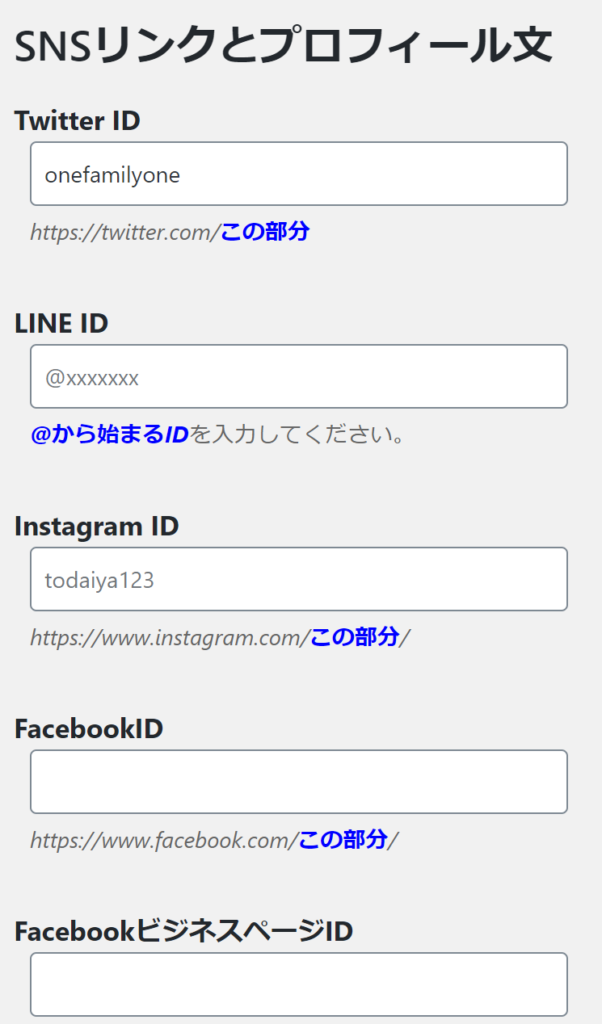
- 各SNSへのリンクを記入していただくことで、「提携セラピスト・講師一覧」の部分に、リンクアイコンが作成され、各サイト/SNSにリンクされます。
- 各入力項目下の、青字入力ルール通りに入力してください。
- HPやSNSがない、不明な場合は未記入にしてください。(未記入の場合、リンクアイコンは作成されません)
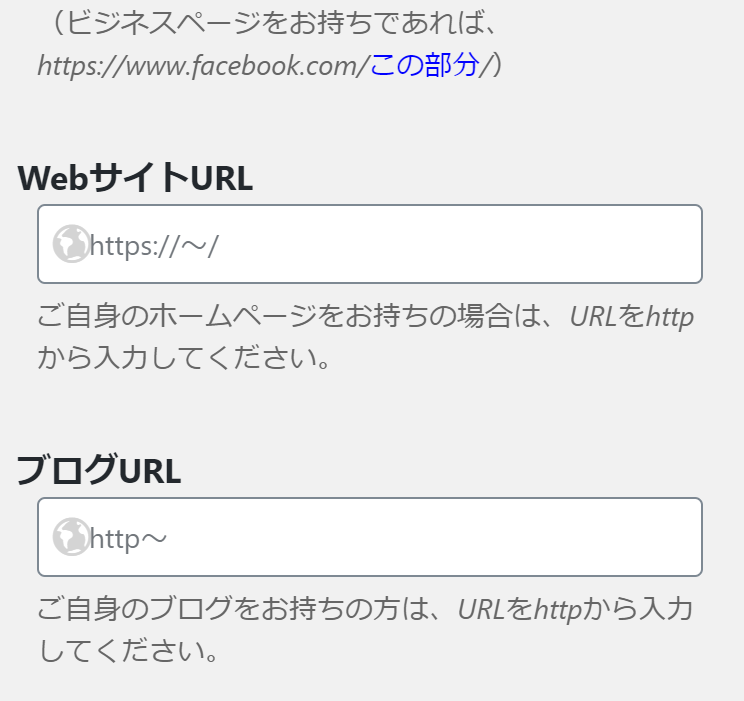
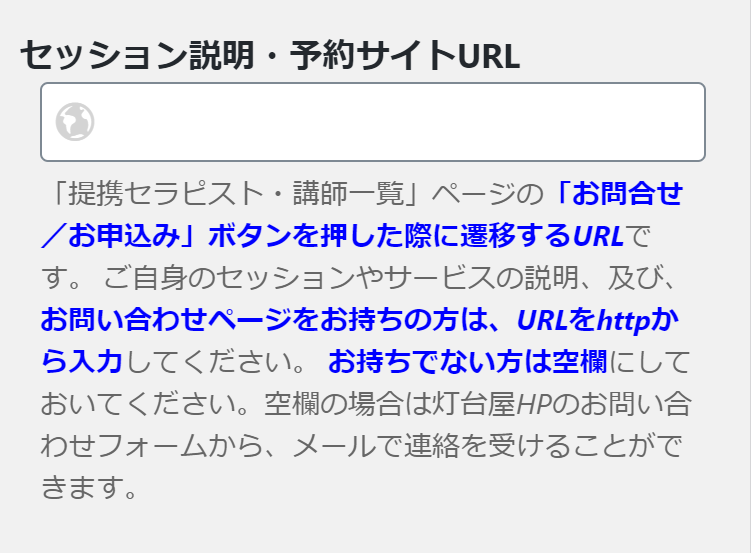
- 灯台屋HP以外に、お問合せやセッションのお申込みを受けるページをお持ちの方は、そのURLを記入してください。
「お問合せ/お申込み」ボタンを押された場合に、そのURLへ移動します。 - お申込みを受けるページをお持ちでない方は、未記入のままにしてください。灯台屋HPで用意しているお申込みフォームに移動するようになります。
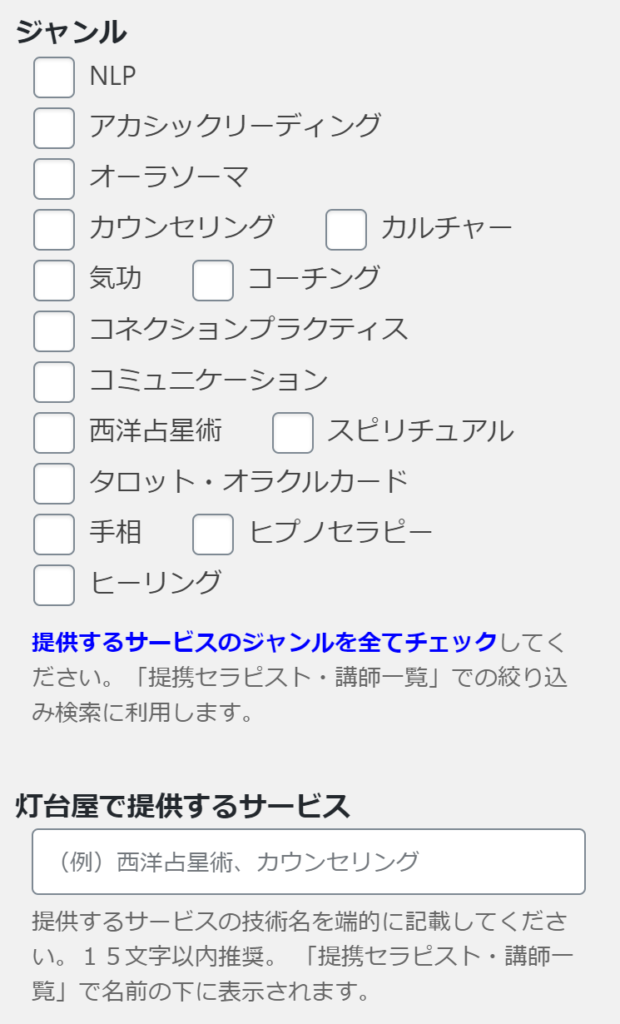
- ご自分のサービス内容やジャンルを設定します。
- 「ジャンル」では提供するサービスを全て選択してください(複数可)
- 「提携セラピスト・講師一覧」の絞り込み条件に利用します。
- 「灯台屋で提供するサービス」は、ご自分の主たるサービス名を端的な文章で記載してください。プロフィール表示の際に、名前のすぐ下に表示されます。
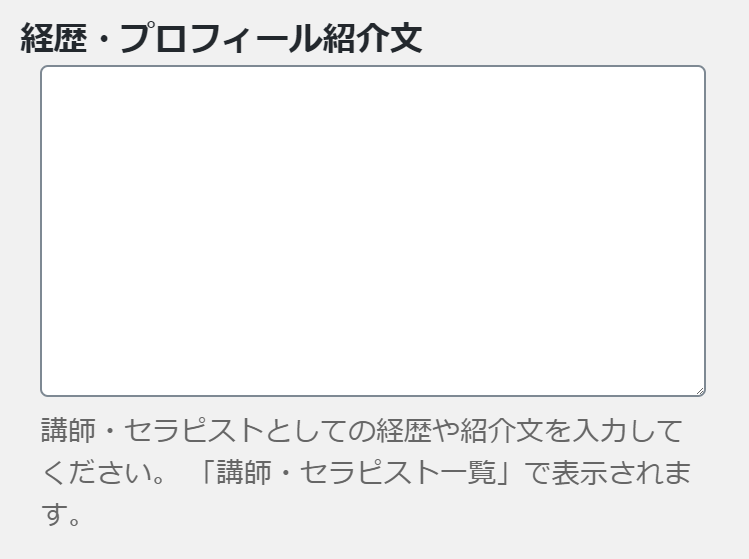
- 経歴や自己紹介文を記入してください。
- 改行はそのまま反映されます。
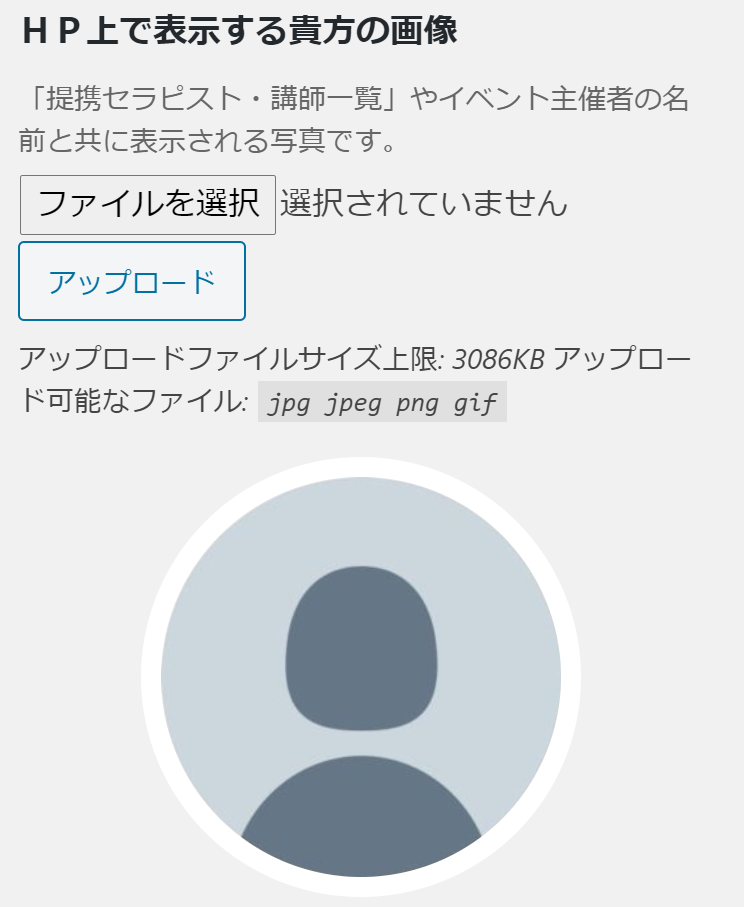
- 灯台屋HP上でプロフィールの表示や、イベントの主催者に表示される画像です。
- ご自分のイメージ画像や、写真などを利用してください。
- 「ファイルを選択」でPC、又はスマホ上の画像を選択 → 「アップロード」で灯台屋HPに送信されます。
- 下部の丸付き画像の部分が灯台屋HP上で表示されるイメージです。

- 最後に、「プロフィールを更新」ボタンをタップすると変更が反映されます。
- 変更せずに取り消したい場合は、そのままブラウザを閉じる、又は左上のメニューから別の画面に移動してください。
- 変更後、プロフィールが想定通りに表示されているか、「提携セラピスト・講師一覧」ページでご確認ください。